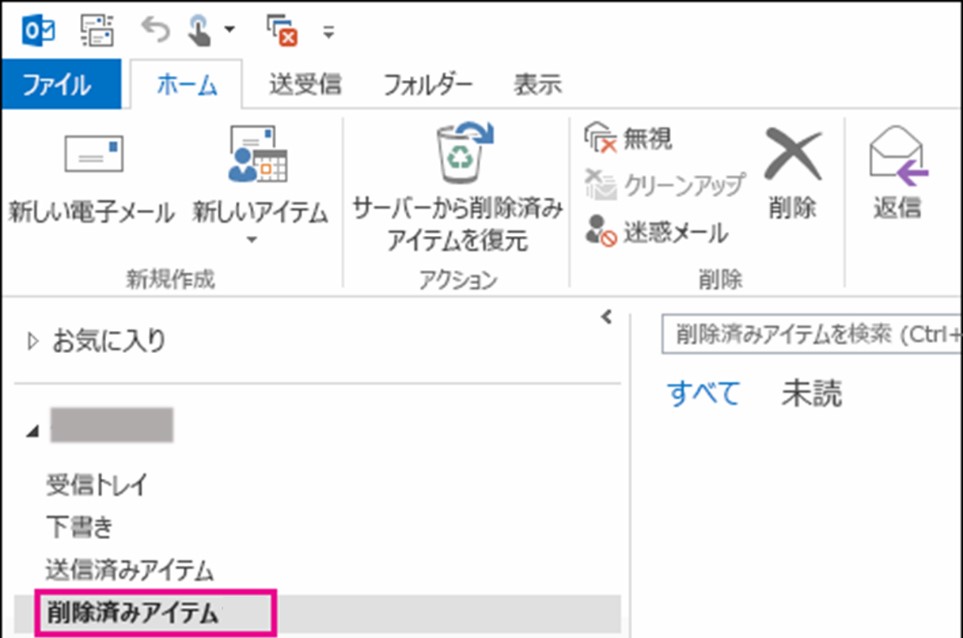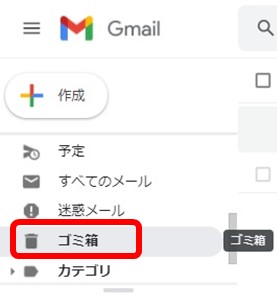Windowsに標準搭載されてきたメールアプリ「Windowsメール」は2024年12月31日にサポートを終了しました。Microsoftは後継として新しいOutlookへの移行を実施することを発表しました。しかし、なぜ移行することになったのか、移行に伴い具体的にどんな作業が必要なのか、疑問を感じた方も多いでしょう。そこで、本記事ではWindowsメールの終了の背景と新しいOutlookの特徴、移行手順、削除したメールの復元方法まで解説します。
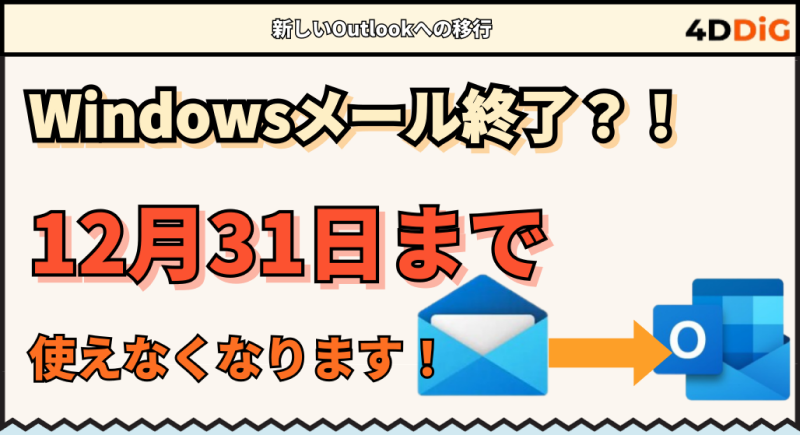
- Part1.Windowsメールの終了について
- Part2.新しいOutlookとは?
- Part3.WindowsメールからOutlookに移行する方法
- Part4.パソコンで削除したメールを復元する方法
Windowsメールの終了について
Windowsメールとは、2006年にリリースされた「Windows Vista」よりWindowsのOSに標準で付属しているメールアプリです。メールソフト「Outlook Express」の後継にあたり、シンプルな操作性に加え、カレンダー機能や迷惑メールフィルタ機能などを備えています。
Windowsメールは10年以上にわたり、多くのユーザーに利用されてきました。しかし、2024年のサポートを終了し、新しいOutlookへ移行することが、Microsoftにより2023年6月15日に発表されています。MicrosoftがWindowsメールを終了する理由は、ほかのアプリとの連携などの豊富な機能を備えるOutlookへの移行を促し、よりよいユーザー体験を提供するためとされています。
Windowsメールの終了に伴い、現在販売されているWindows11にはWindowsメールは付属していません。また、すでにWindows11上で使用中のWindowsメールも、2024年中に自動的に新しいOutlookへと移行される予定です。
新しいOutlookとは?
「新しいOutlook」とはWindows11バージョン23H2以降に標準で提供されているメールソフトです。従来のOutlookから以下のような変更がなされています。
- Web版Outlookと共通化した、よりモダンなデザインのUI
- カレンダーを統合
- AIによる支援機能
- Microsoft 365との連携を強化
- スケジュール機能の改善
- 表示のカスタマイズ機能
2024年末には従来のOutlookは新しいOutlookに完全に移行されることがアナウンスされています。それまでは以前のOutlookが利用可能です。しかし、新しいOutlookの方が機能的に優れており、将来的に従来のOutlookは使えなくなることを考慮すると、早めに移行しておいた方が良いでしょう。
WindowsメールからOutlookに移行する方法
すでに利用しているWindowsメールとカレンダーは2024年末までに自動でOutlookに移行されます。そのため、通常は特別な移行作業は必要ありません。しかし、早めに以降を済ませておきたいのなら、Windowsメール右上に表示されている「新しいOutlookを試してみる」にチェックを入れると、Windowsメールのかわりに新しいOutlookが立ち上がるようになります。
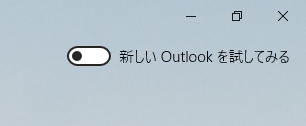
このとき、Microsoft社のメールやGmailなど、クラウド上のメールサービスは自動で設定が同期されます。しかし、POPサーバーに接続してメールを取得しているケースでは、利用しているプロバイダによってはエラーが発生しアカウントが追加できないことがあります。その場合は、プロバイダが公開しているOutlookの設定手順を参照するか、サーバー管理者に連絡して設定を確認しましょう。
さらに、POPサーバーに接続して取得して保存したメールは自動で移行できないため注意が必要です。その場合は、移行したいメールのフォルダ(受信フォルダなど)を選択し、上部の「Save As」をクリックするとメールがエクスポートできます。エクスポートしたファイルをOutlookにドラッグアンドドロップすれば、メールが読み込まれます。
パソコンで削除したメールを復元する方法
Windowsパソコンでメールを削除してしまった場合、ゴミ箱やバックアップ、メールサーバーにそのメールが残っていれば、そこから復元することが可能です。しかし、もしそれらの中にメールが見つからなかったとしても、ファイル復元ソフトを利用するとメールを復元できることがあります。
さまざまな復元ソフトの中でも、特におすすめなのが「Tenorshare 4DDiG」です。「Tenorshare 4DDiG」はMSG、PST、OST、BKL、BKSなどのメールファイルをたった3ステップで復元できます。わかりやすいUIで初心者にも簡単に操作でき、しかもダウンロードは無料です。
- ハードディスクをスキャン:
Tenorshare 4DDiGが起動後の画面で、復元したいメールが存在するドライブやパーティションを選択します。「スキャン」をクリックします。

- メールをプレビュー:
しばらく待つと、指定した場所にあるすべてのファイルが表示されます。復元前にプレビュー機能を提供します。写真、ビデオ、ドキュメント、ムービーなど、さまざまなファイルをプレビューできます。

- メールを復元:
右下の「復元」をクリックし、復元したファイルの保存場所を選択し、例えばOneDriveまたはGoogle Driveなどのクラウドディスクに保存することを検討してください。

注意:
保存パスを元の場所を選択すれば、データが上書きして復元できない恐れがあります。
まとめ
2024年末のWindowsメールのサポート終了や、新しいOutlookの概要と移行方法などを解説しました。新しいOutlookはさまざまな機能が追加されており、移行すればメール管理がスムーズに行えます。ぜひ早めに移行して、業務効率の向上に役立ててください。
また、もしその時にメールを誤って削除してしまっても「Tenorshare 4DDiG」のような信頼性の高い復元ソフトを利用すれば、メールを取り戻せる場合があります。本記事がWindowsメールの移行を円滑に行う参考になれば幸いです。
💡 AIで記事の要点をまとめる
以下も気に入るかもしれません
- ホーム >>
- Windowsデータ復元 >>
- Windowsメールが終了?新しいOutlookへの移行方法をご紹介!

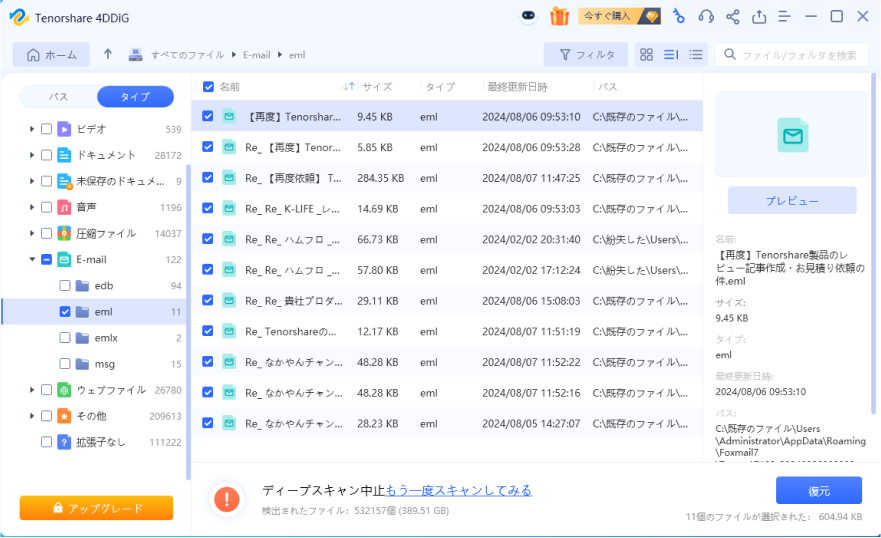

 ChatGPT
ChatGPT
 Google AI モード
Google AI モード
 Perplexity
Perplexity
 Grok
Grok

![[削除済みアイテム]フォルダを選択](https://4ddig.tenorshare.com/jp/images/mail-recovery/deleted-items-outlook.jpg)